
时间:2021-02-16 23:48:51 来源:www.win10xitong.com 作者:win10
我们现在经常用电脑进行办公和娱乐,有时候会遇到一些疑难杂症,比如win10用户配置文件在哪里怎么删除的问题。估计还会有更多的网友以后也会遇到win10用户配置文件在哪里怎么删除的问题,所以今天我们先来分析分析,我们现在就来看下怎么处理,小编今天测试了后梳理出了解决的方法步骤:1、首先点击win10系统桌面上的【此电脑】图标。2、弹出来的菜单中点击选择【 属性】即可,这样这个问题就解决啦!下面我们一起来看下详细的win10用户配置文件在哪里怎么删除的具体操作对策。
推荐系统下载:深度系统Win10纯净版
在哪里以及如何删除win10用户配置文件:
第一步:点击win10系统桌面上的[这台电脑]图标。

步骤2:单击并从弹出菜单中选择[属性]。
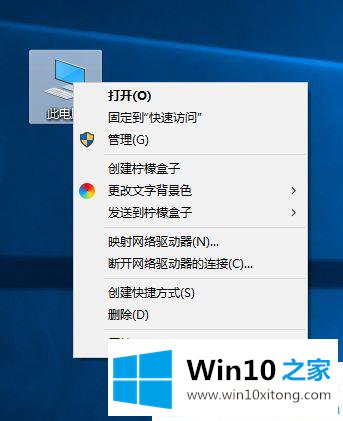
第三步:打开win10系统属性窗口,点击左边的【高级系统设置】。
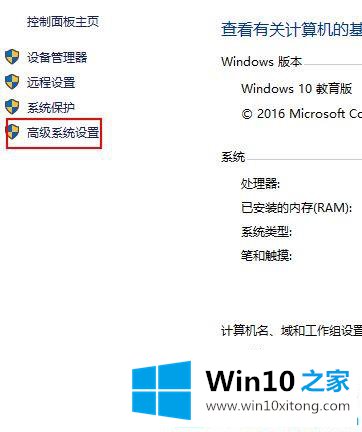
步骤4:打开系统属性窗口,切换到第三个[高级]选项。
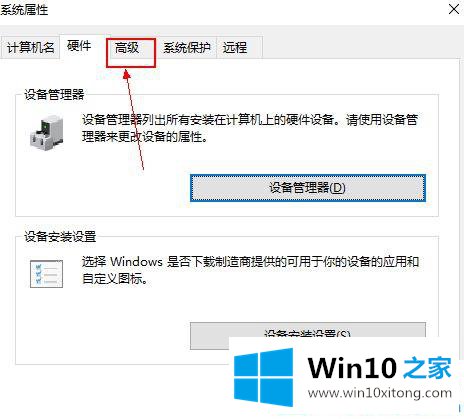
第五步:在当前页面,点击用户档案下的【设置】。
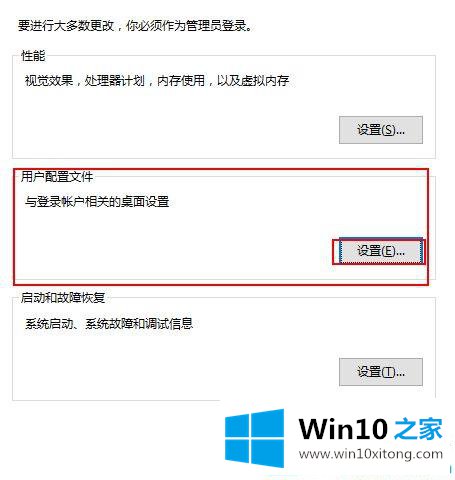
第六步:输入用户档案后,点击要删除的用户名,然后点击删除。
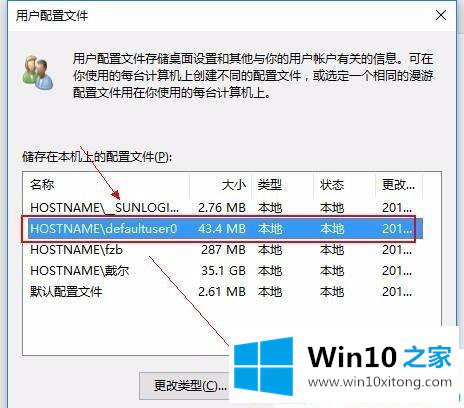
第七步:弹出提示框确认删除,直接点击是。
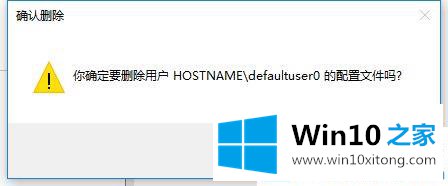
第八步:点击【确定】,删除win10系统的计算机用户档案。
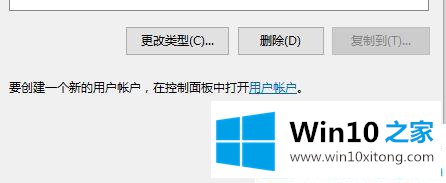
关于在win10中删除用户配置文件的图形教程到此结束。更多win10系统教程聚焦Win10 Home。
在这里,小编再告诉大家,如果遇到了win10用户配置文件在哪里怎么删除的问题,不要着急,可以通过以上的方法尝试解决,希望对你有所帮助。如果你需要更多的资料,请继续关注本站。